Nurodytas prisijungimas neegzistuoja sistemoje „Windows 10“.
Įvairios / / July 25, 2022

Bandydami prijungti kompiuterį prie įrenginio arba tinklo prijungto įrenginio (NAS), galite gauti nurodytą prisijungimo neegzistavimo klaidą. Paprastai šią klaidą gavo vartotojai su ankstesniais „Windows 10“ naujinimais. Tačiau pagrindinė šios klaidos atsiradimo jūsų sistemoje priežastis gali būti dėl sistemos atnaujinimų. Vartotojai, gavę šią klaidą, taip pat gavo klaidų pranešimus, pvz., užduočių planuoklio klaidas ir suplanuotos užduotys nevykdomos be prisijungimo seanso. Yra keletas būdų, kaip galite pabandyti išspręsti šią problemą savo sistemoje.

Turinys
- Kaip pataisyti nurodyto prisijungimo sistemoje „Windows 10“ nėra
- 1 būdas: pakeiskite „Windows 10“ prisijungimo metodą
- 2 būdas: pakeiskite tinklo prieigos nustatymus
- 3 būdas: naudokite kredencialų tvarkytuvę
Kaip pataisyti nurodyto prisijungimo sistemoje „Windows 10“ nėra
Priežasčių gali būti įvairių Darbų planuotojas jūsų kompiuteryje pasirodys klaida. Kai kurios galimos šios klaidos priežastys yra išvardytos toliau.
- Naudojant ankstesnę „Windows 10“ naujinimo versiją
- Galimas naujas sugedęs sistemos atnaujinimas
- Netinkami tinklo nustatymai
- Neteisinga sistemos grupės klaidos konfigūracija
1 būdas: pakeiskite „Windows 10“ prisijungimo metodą
Jei bandydami prijungti sistemą prie NAS tinklo gaunate nurodytą prisijungimo neegzistuoja klaidą, galite pabandyti ištaisyti šią klaidą pakeisdami prisijungimo būdus sistemoje. Norėdami naudoti šį metodą, galite atlikti šiuos paprastus veiksmus.
1. Paspauskite „Windows + I“ klavišai kartu atidaryti Nustatymai.
2. Spustelėkite Sąskaitos nustatymą.
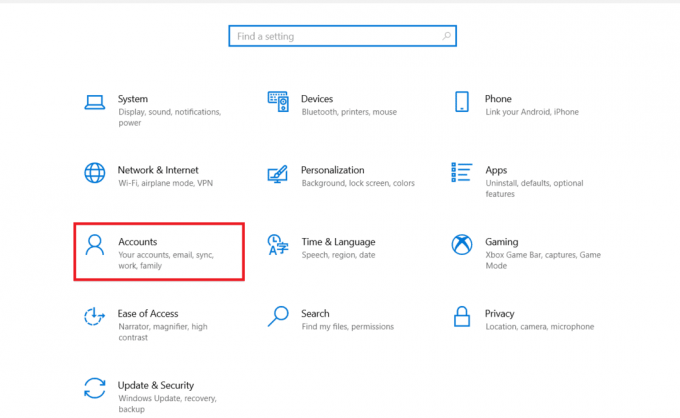
3. Spustelėkite Prisijungimo parinktys kairiajame lange.

4. Spustelėkite „Windows Hello“ PIN kodas.
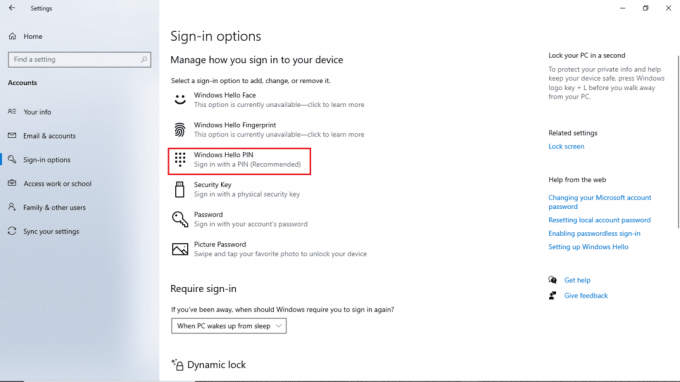
5. Spustelėkite ant Papildyti variantas.
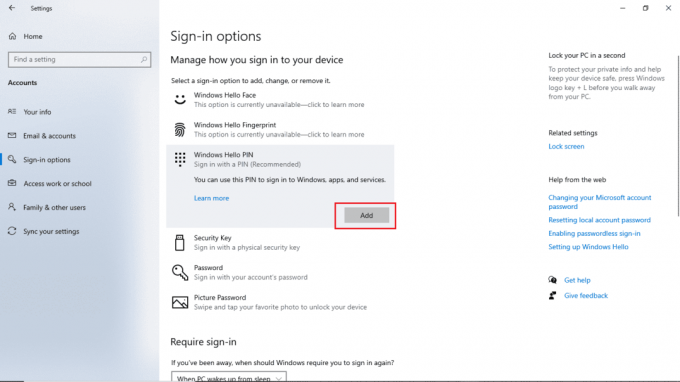
6. Nustatykite slaptažodį PIN kodas.
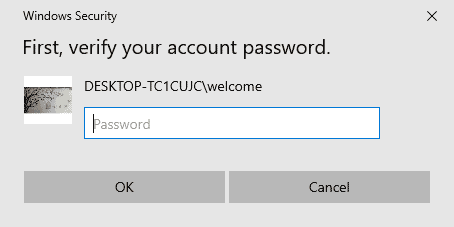
Pakeitę prisijungimo būdą, nebeturėtumėte gauti tos pačios klaidos. Jei ir toliau gausite suplanuotas užduotis, kurios nevykdomos be prisijungimo seanso klaidos, galite pabandyti atlikti kitą metodą.
Taip pat skaitykite:Pataisykite užduočių planuoklį, kuris neveikia sistemoje „Windows 10“.
2 būdas: pakeiskite tinklo prieigos nustatymus
Vienas iš būdų, kurį galite naudoti norėdami išvengti nurodytos prisijungimo klaidos jūsų kompiuteryje, yra pakeisti sistemos prieigos prie tinklo nustatymus. Galite pakeisti tinklo prieigos nustatymus vadovaudamiesi toliau pateikta instrukcija.
1. Paspauskite Windows + R klavišai vienu metu atidaryti Bėk dialogo langas.
2. Tipas Gpedit.msc ir pataikė į Įveskite raktą atidaryti Vietos grupės strategijos redaktorius.
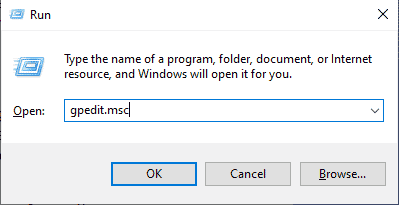
3. Vietinės grupės strategijos rengyklėje eikite į Kompiuterio konfigūracija.
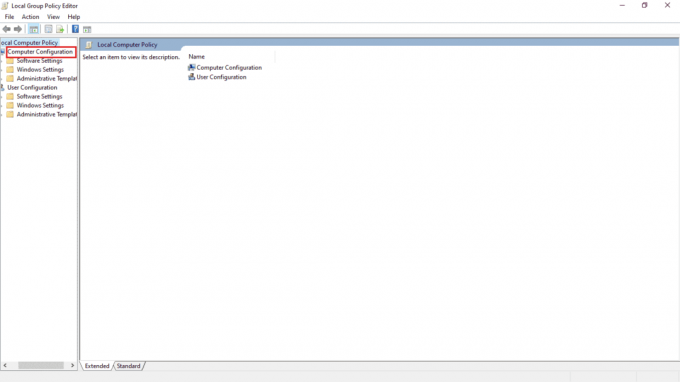
4. Tada atidarykite „Windows“ nustatymai.
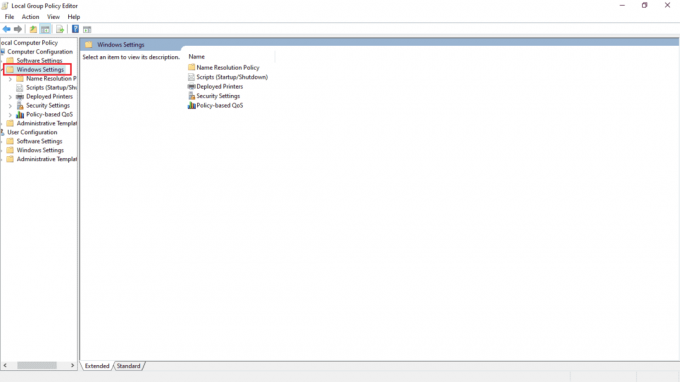
5. Tada dukart spustelėkite Apsaugos Nustatymai.

6. Dabar eikite į Vietos politika aplanką.
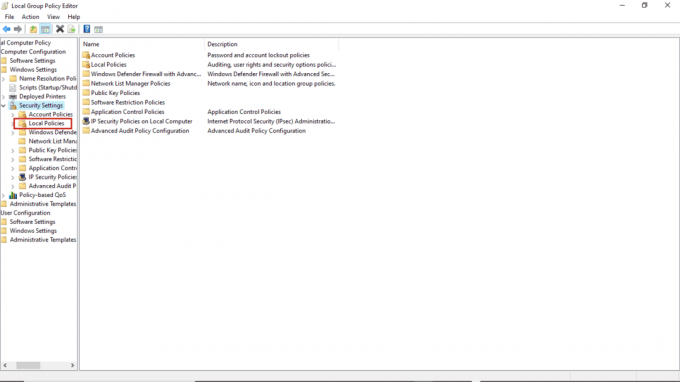
7. Galiausiai atidarykite Saugos parinktys aplanką.
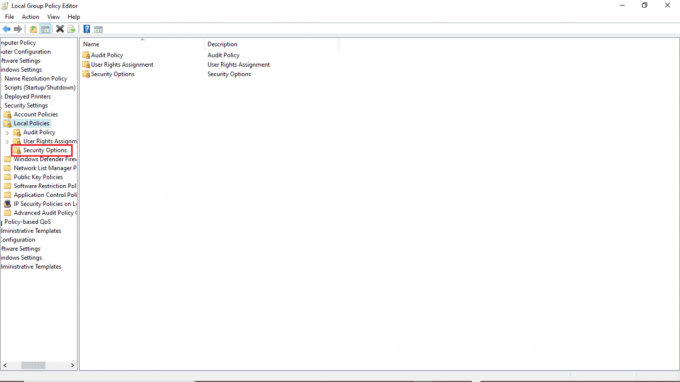
8. Viduje politika skirtukas, surask Prieiga prie tinklo: neleiskite saugoti slaptažodžių ir kredencialų tinklo autentifikavimui.
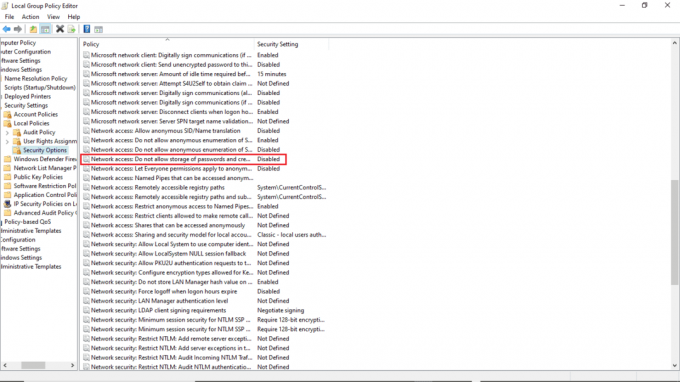
9. Dešiniuoju pelės mygtuku spustelėkite Prieiga prie tinklo: neleiskite saugoti slaptažodžių ir kredencialų tinklo autentifikavimui ir spustelėkite Savybės.

10. Pasirinkite Išjungta ir spustelėkite Gerai ir tada spustelėkite Taikyti.
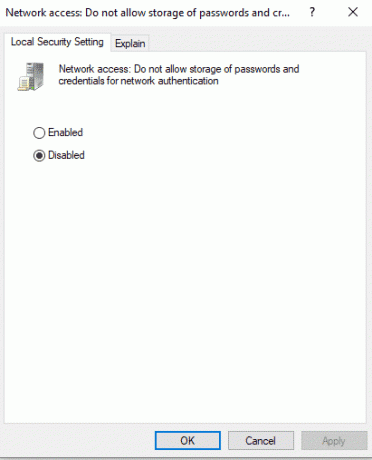
Atlikę visus nurodytus veiksmus, paleiskite kompiuterį iš naujo ir patikrinkite, ar suplanuotos užduotys nevykdomos be prisijungimo seanso klaidos. Jei problema išlieka, pabandykite pereiti prie kito metodo.
Taip pat skaitykite:16 geriausios nemokamos tinklo stebėjimo programinės įrangos, skirtos „Windows 10“.
3 būdas: naudokite kredencialų tvarkytuvę
Credential Manager yra „Microsoft“ teikiama programa; ši priemonė suteikia jums parinktis, leidžiančias patikrinti ir redaguoti kredencialus, pvz., slaptažodžius ir naudotojų vardus, kad galėtumėte prisijungti prie įvairių svetainių, kompiuterių programų ir kitų panašių tinklų. Galite naudoti šią priemonę, kad išvengtumėte šios užduočių planavimo priemonės nurodytos prisijungimo neegzistuoja klaidos ir atlikite šią funkciją atlikdami šiuos paprastus veiksmus.
1. Paspauskite „Windows + S“ klavišai kartu atidaryti „Windows“ paieška Meniu.
2. Tipas Kredencialų valdytojas paieškos juostoje ir spustelėkite Atviras.

3. Spustelėkite „Windows“ kredencialas.
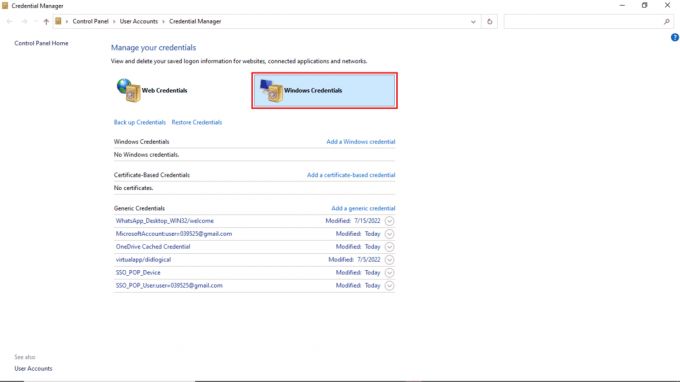
4. Raskite NAS įrenginį, dėl kurio gali kilti klaida jūsų sistemoje.
5. Ištrinkite įrašą, kad pašalintumėte kredencialus.
6. Spustelėkite Pridėkite „Windows“ kredencialą norėdami pridėti naują „Windows“ kredencialo reikšmę.
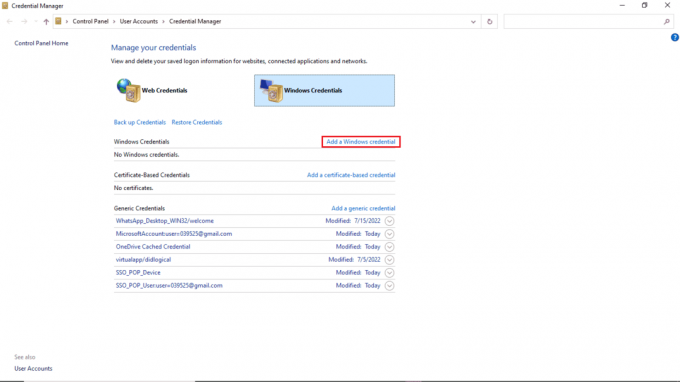
7. Viduje Interneto arba tinklo adresas skyrius, tipas \servername (pridėkite savo debesies stoties IP adresą arba Netbios pavadinimą).
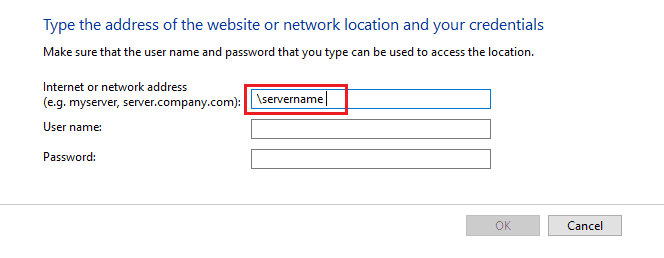
8. Viduje Vartotojo vardo skyrius, įveskite serverio vardas vartotojo vardas (Netbios vardo, prie kurio jungiate įrenginį, pavadinimas).
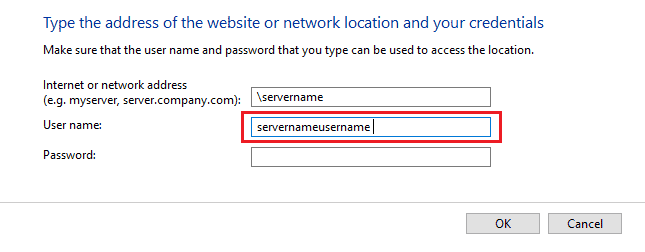
9. Palikite Slaptažodis skiltis tuščia ir spustelėkite Gerai.
Dažnai užduodami klausimai (DUK)
Q1. Kodėl mano kompiuteryje nepavyksta prisijungti?
Ans. Gali būti keletas priežasčių, dėl kurių nepavyko prisijungti prie jūsų kompiuterio, įskaitant sena Windows versija, sugadintas Windows naujinimas, neteisingi tinklo nustatymai, arba neteisingi konfigūracijos nustatymai. Šias problemas galite išspręsti pakeisdami „Windows“ grupės strategijos prisijungimo metodus arba kompiuterio konfigūraciją.
Q2. Kaip galiu pakeisti savo prisijungimo duomenis kompiuteryje?
Ans. Tu gali naudoti „Windows“ kredencialų tvarkyklė norėdami pakeisti „Windows“ įrenginyje išsaugotus prisijungimo duomenis. Kredencialų tvarkyklės įrankis buvo sukurtas, kad naudotojai galėtų patikrinti ir redaguoti savo kredencialus, pvz., „Windows 10“ sistemoje išsaugotus vartotojo vardus ir slaptažodžius.
Q3. Ar mano tinklo nustatymai turi įtakos prisijungimo problemoms?
Ans. Viena iš priežasčių, kodėl jūsų kompiuteryje atsiranda prisijungimo klaidų, yra neteisingi tinklo nustatymai. Norėdami redaguoti tinklo nustatymus, galite eiti į Vietos grupės strategijos redaktorius programinė įranga jūsų kompiuteryje.
Rekomenduojamas:
- Kas yra „Microsoft“ tinklo adapterio multipleksoriaus protokolas?
- Pataisykite Patikrinkite, ar nurodyti transformavimo keliai yra tinkami
- Pataisyti darbalaukio langų tvarkyklę nustojo veikti
- Pataisykite netinkamą PSK, pateiktą tinklo SSID sistemoje „Windows 10“.
Tikimės, kad šis vadovas buvo naudingas ir kad jums pavyko ištaisyti nurodyto prisijungimo nėra problema jūsų kompiuteryje. Komentuokite ir praneškite mums, kuris metodas jums tiko. Be to, jei turite klausimų, užklausų ar pasiūlymų, nedvejodami pasidalykite jais su mumis.



